Comment publier mon site web via FTP?
Catégorie: Platforme d'hébergement
Si vous disposez d'un hébergement web chez Kinamo sur la plateforme Linux ou Windows, vous pouvez vous servir d'un logiciel FTP pour publier votre site web sur Internet.
Si vous ne disposez pas encore d'un tel logiciel, nous vous suggérons d'essayer Filezilla, un client FTP populaire, gratuit et simple. Vous pouvez le télécharger sur le site web de FileZilla.
- Ouvrez votre logiciel de FTP FileZilla
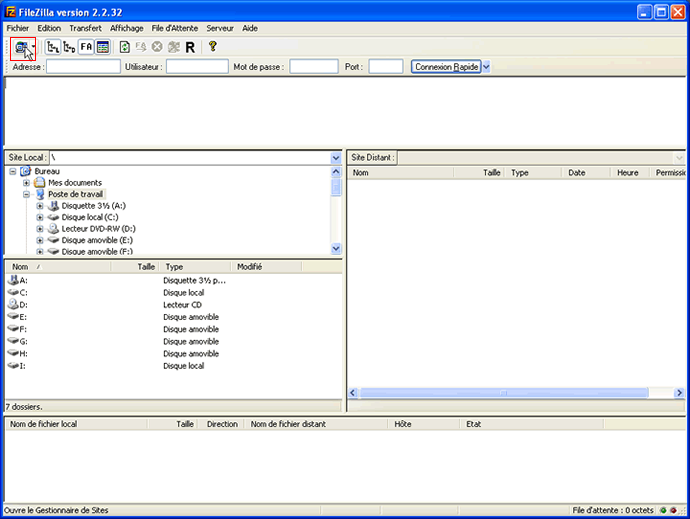
- Cliquez sur l’icône « Gestionnaire de Sites » (icône en haut à gauche), ou bien allez dans le menu Fichier > Gestionnaire de Sites. Une fois le Gestionnaire de sites ouvert, il faut rentrer les paramètres que nous vous avons communiqués dans notre mail d’ouverture de compte. Pour cela cliquez d’abord sur le bouton « Nouveau site ». Donnez un nom à votre « site FTP », par exemple www.votresite.be.

- Entrez ensuite l’adresse de l’hôte (c’est-à-dire l’adresse du serveur FTP). Cette adresse est trouvable dans le site Mon Kinamo. Laissez le numéro de port sur « 21 » et laissez le type de serveur sur « FTP ».
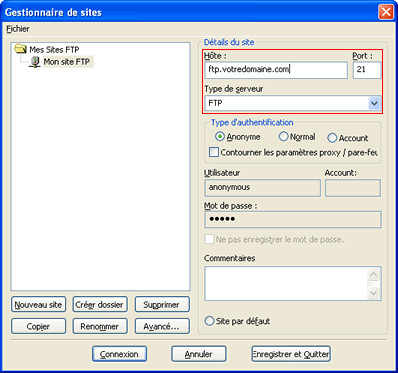
- Sélectionnez le type d’authentification « Normal ». Laissez la case « Contourner les paramètres proxy/pare-feu » décochée, le port sur 21.
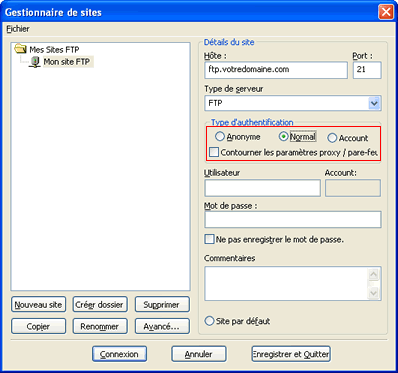
- Dans le champ « Utilisateur » entrez l'identifiant que nous vous avons communiqué, puis saisissez votre mot de passe dans le champ « Mot de passe ». Laissez la case « Ne pas enregistrer le mot de passe » décochée pour ne pas avoir à rentrer le mot de passe à chaque connexion.
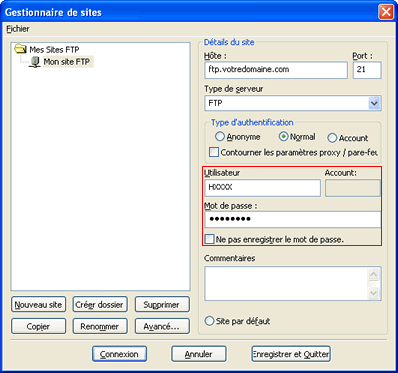
- Cliquez ensuite sur le bouton « Avancé… », puis cliquez sur le bouton avec les 3 points de suspension « … » à côté de la case « Répertoire local par défaut ».
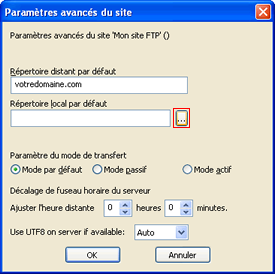
- Recherchez et sélectionnez le répertoire dans lequel vous avez enregistré vos pages web sur votre ordinateur, puis validez en cliquant sur « OK ».

- Validez les paramètres avancés du site en cliquant sur « OK », puis validez votre nouveau site FTP en cliquant sur le bouton « Enregistrer et Quitter ». Vous venez de configurer votre site FTP et êtes prêt(e) à vous y connecter afin de télécharger vos pages web sur nos serveurs. Cliquez sur la petite flèche noire située juste à côté de l’icône du Gestionnaire de Sites. Puis cliquez sur « Mon site FTP ».
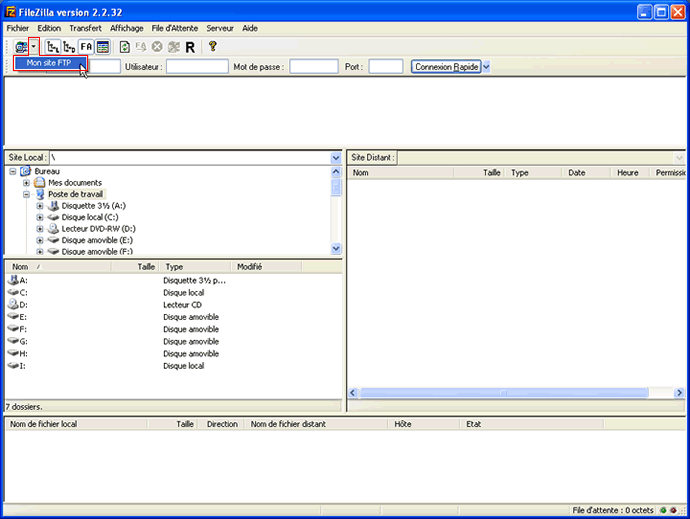
- Un dialogue commence entre votre ordinateur et notre serveur FTP. En cas de problème de connexion FTP, il faudra fournir le contenu de ce cadre à notre service de support technique, aussi appelé les « logs FTP ». La fenêtre principale de FileZilla est divisée en deux parties principales : – à gauche, le « Site Local » = votre ordinateur, – à droite, le « Site Distant » = notre serveur FTP. Dans la fenêtre de droite, sous votre site web, vous verrez plusieurs dossiers, appelés « www », « etc », « data » et « log ». Pour publier vos pages (html, php, …), vos images (png, gif, jpeg…) et les différents fichiers composants votre site web, il vous suffit de faire passer ces fichiers du côté « Local » dans le dossier « www ». Sélectionnez les fichiers à télécharger dans le côté « Local », et glissez-les (en maintenant la touche droite de votre souris enfoncée) vers le côté « Distant ». Le logiciel FTP commence alors à télécharger les fichiers.
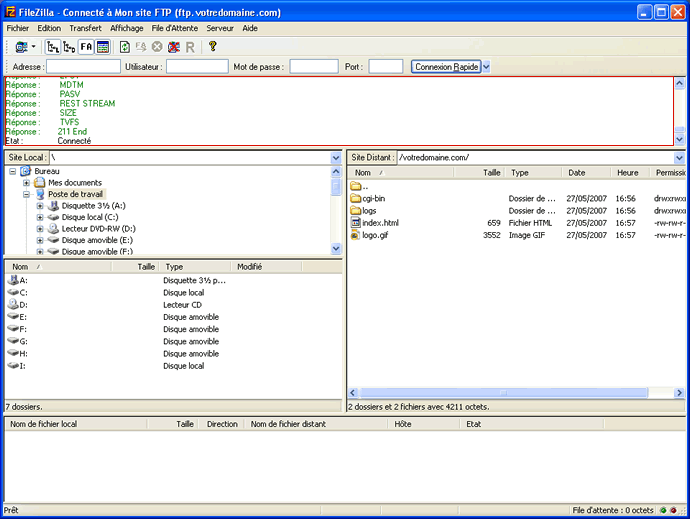
Si tout c'est passé comme prévu, vous pouvez maintenant naviguer vers votre site web dans votre navigateur et admirer le résultat.
Attention: si après avoir téléchargé votre site, vous obtenez toujours la page d'accueil de Kinamo, veuillez vérifier s'il n'y a pas de fichier nommé index.php dans le dossier /www. Celui-ci a priorité sur un éventuel fichier index.html que vous téléchargez, vous pouvez tout simplement le supprimer.
N'hésitez-pas à contacter notre service technique en cas de questions ou de problèmes éventuels.
